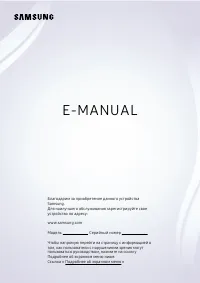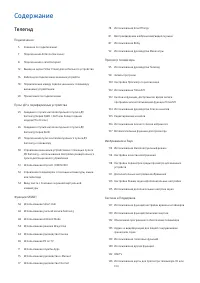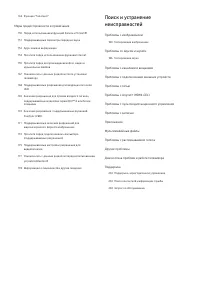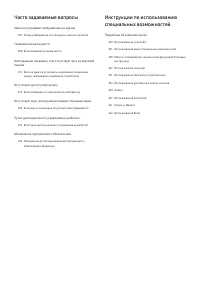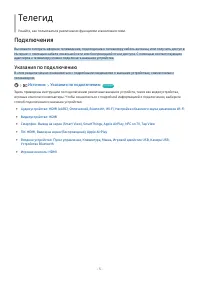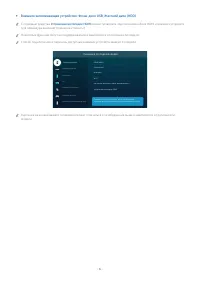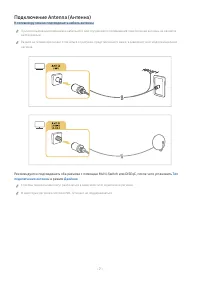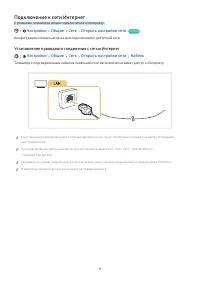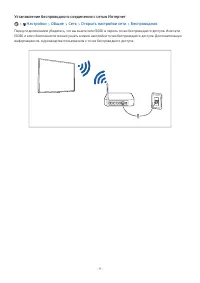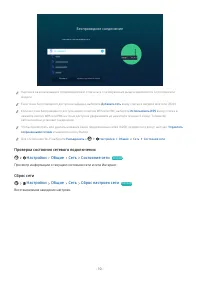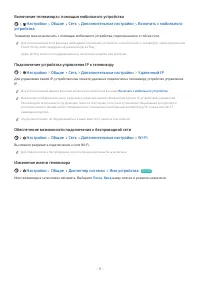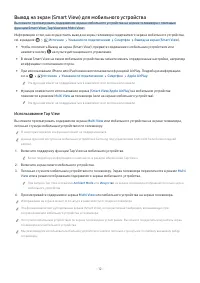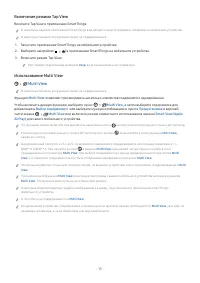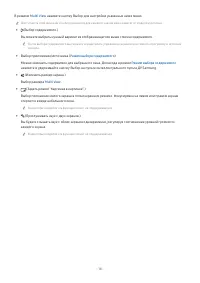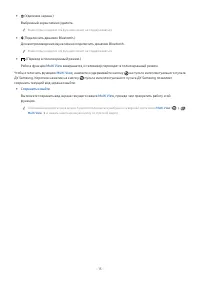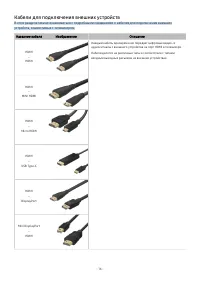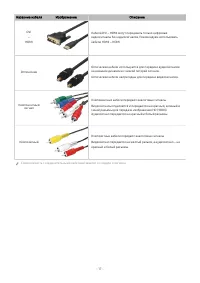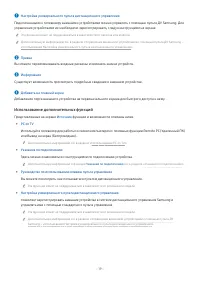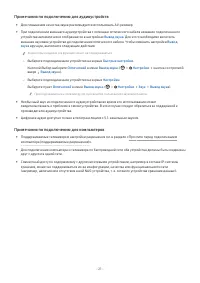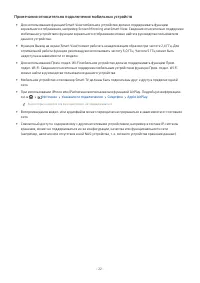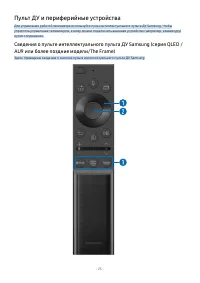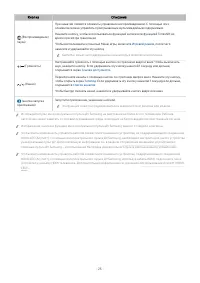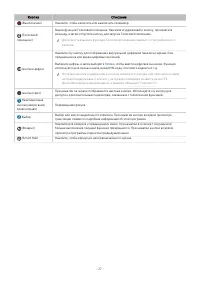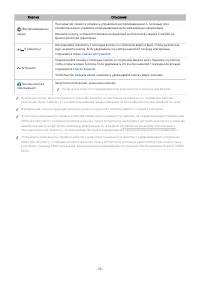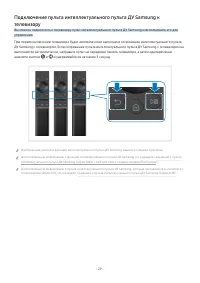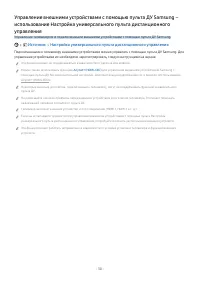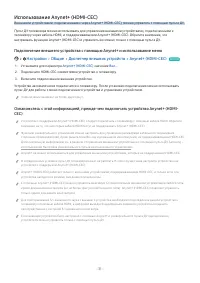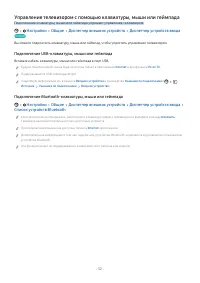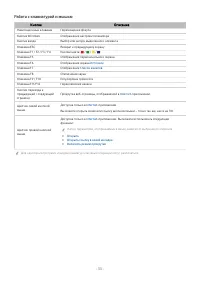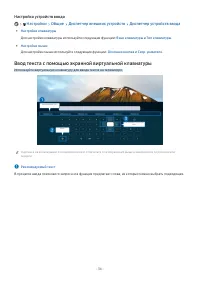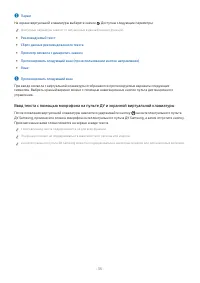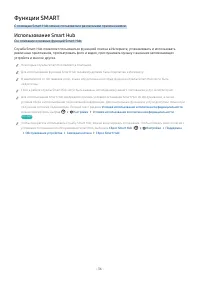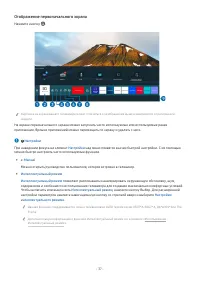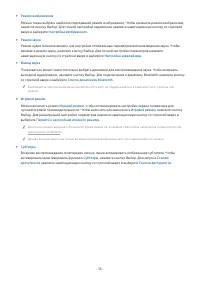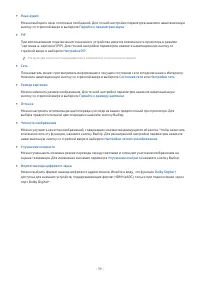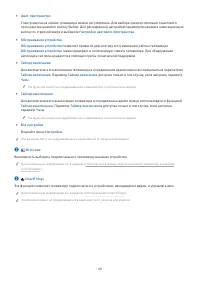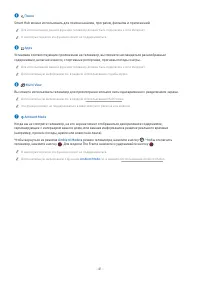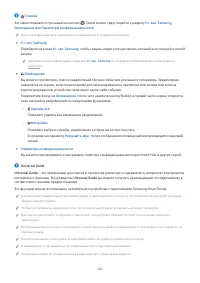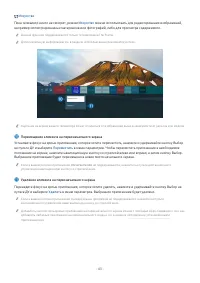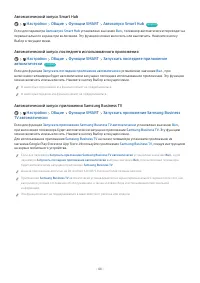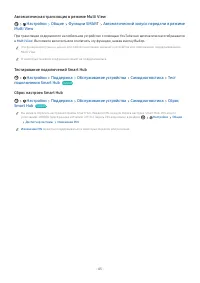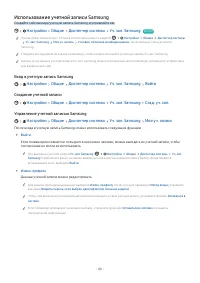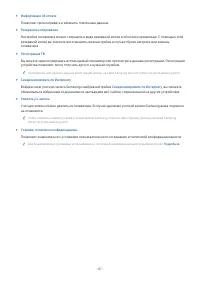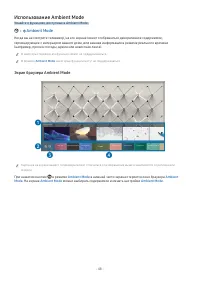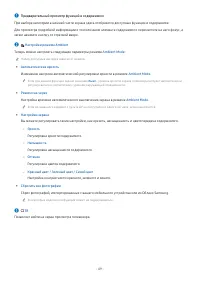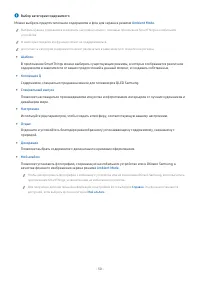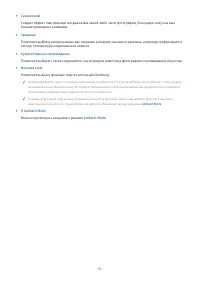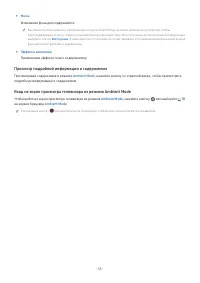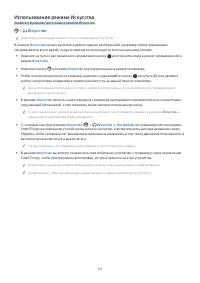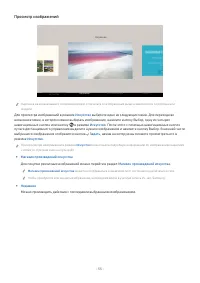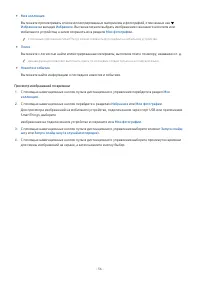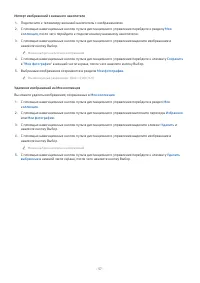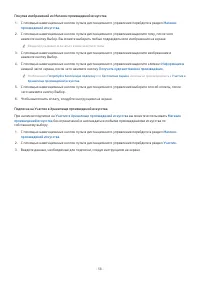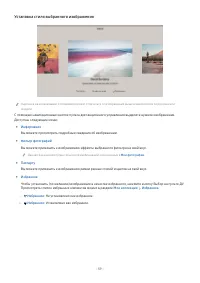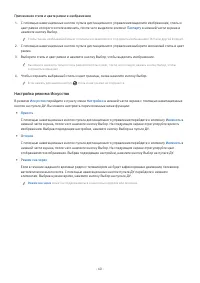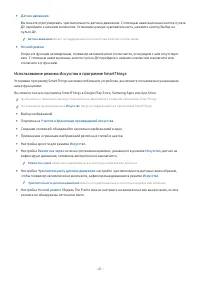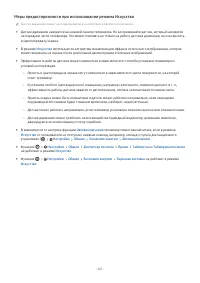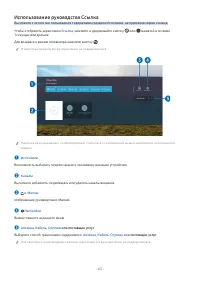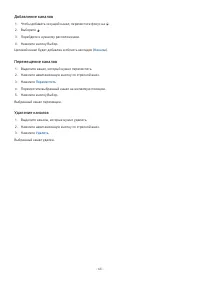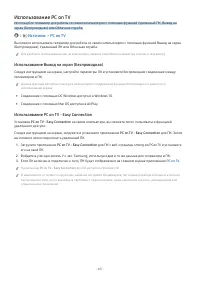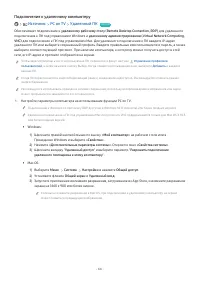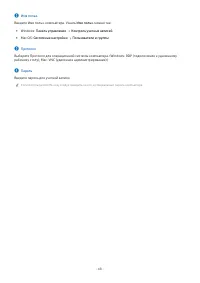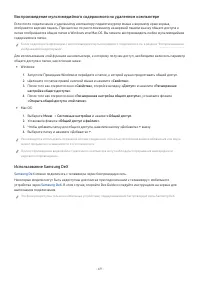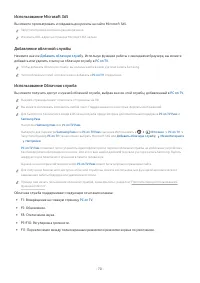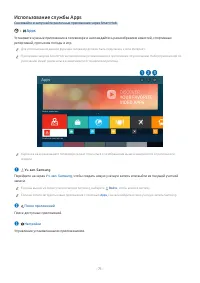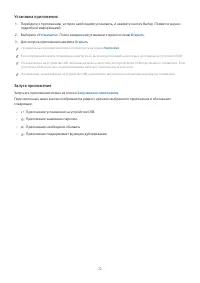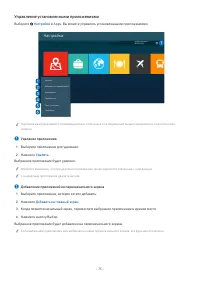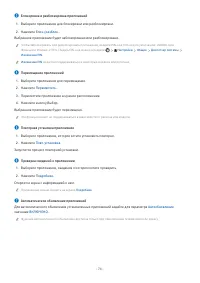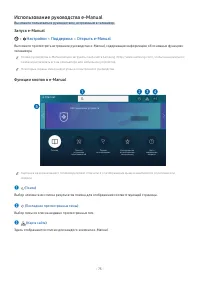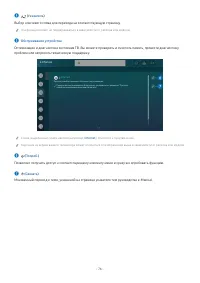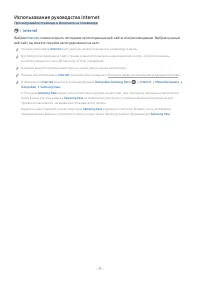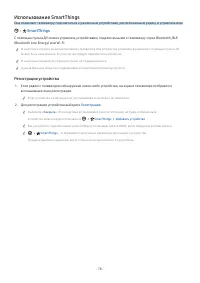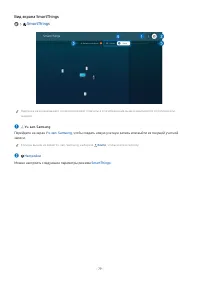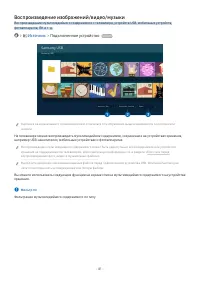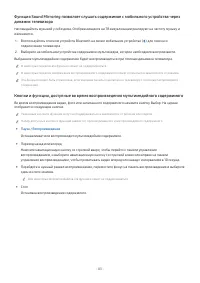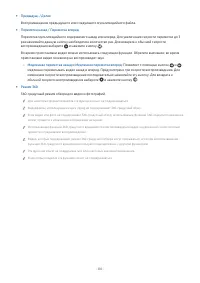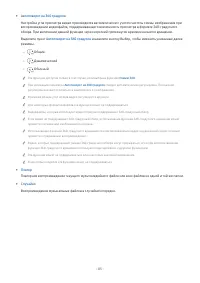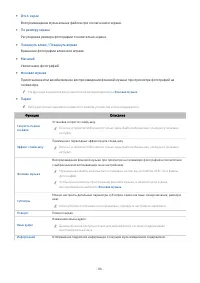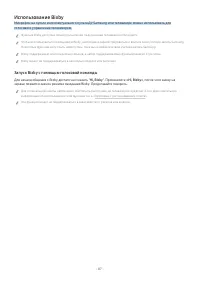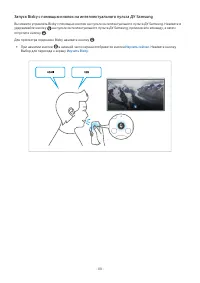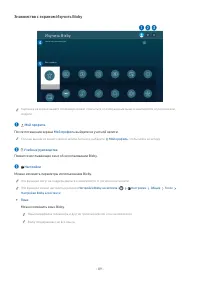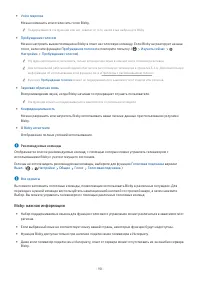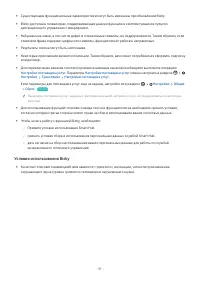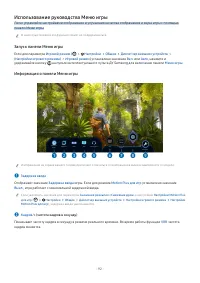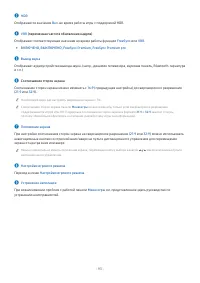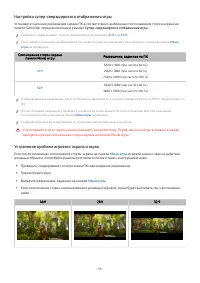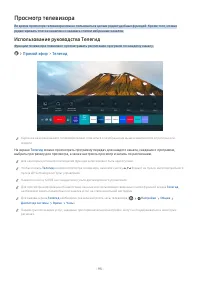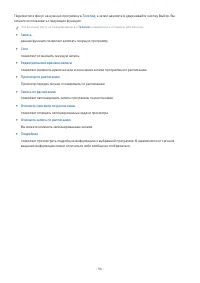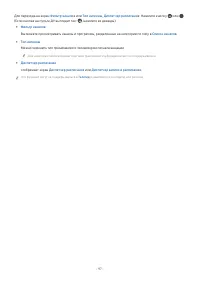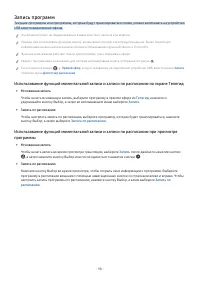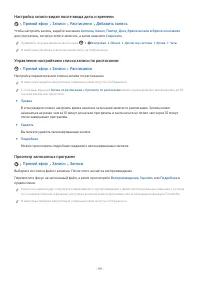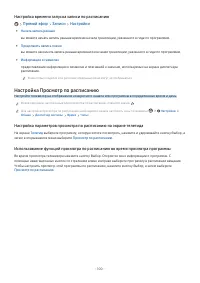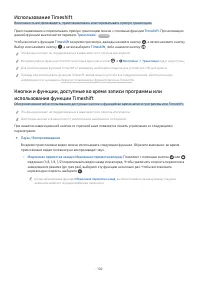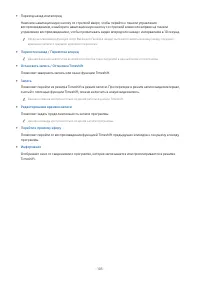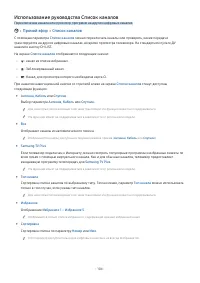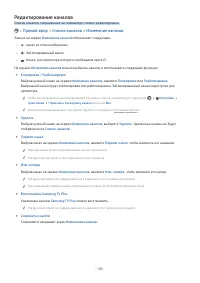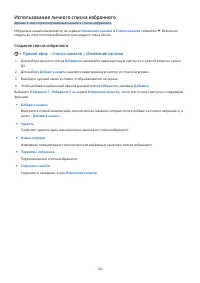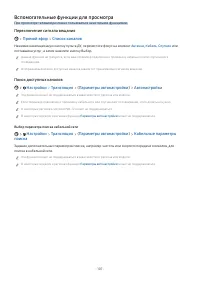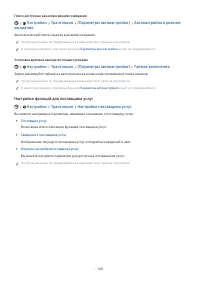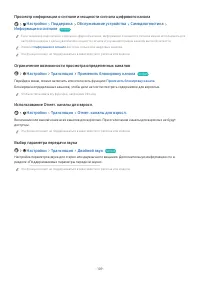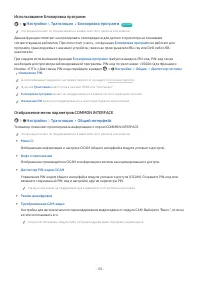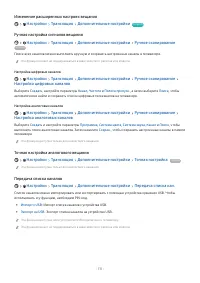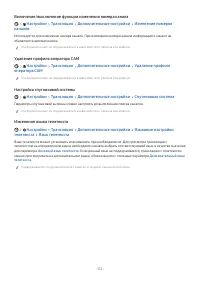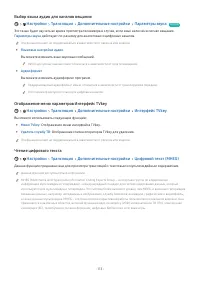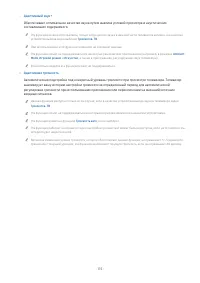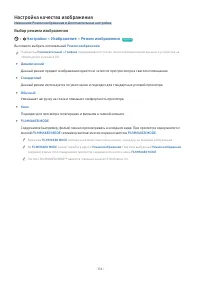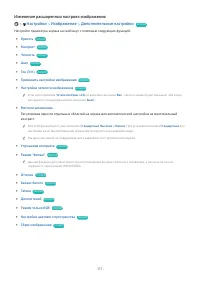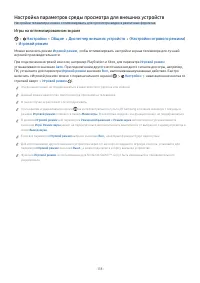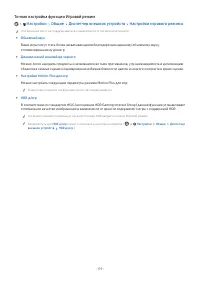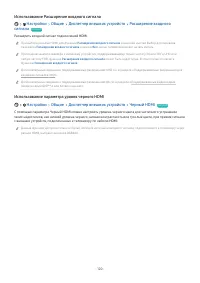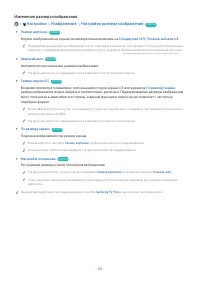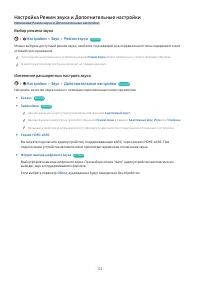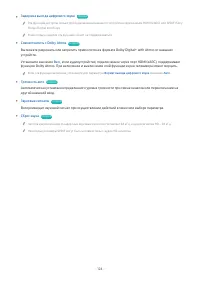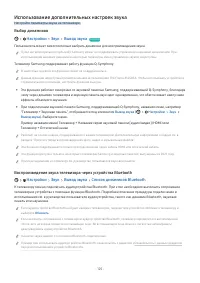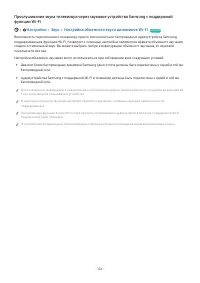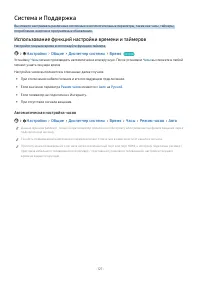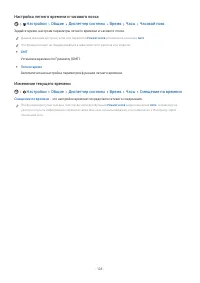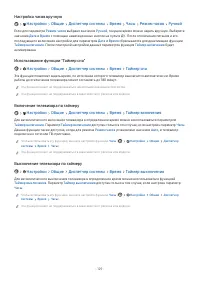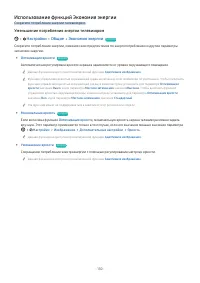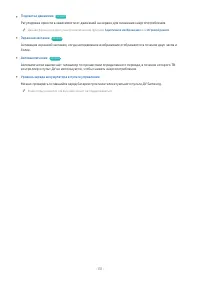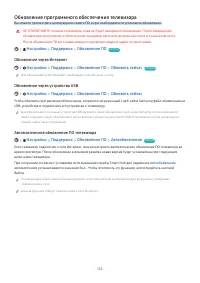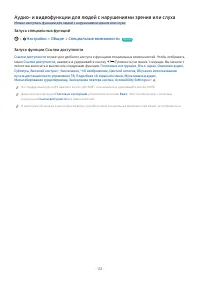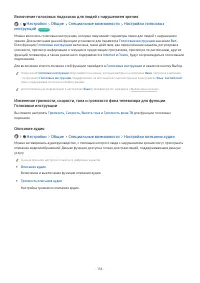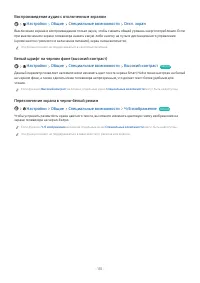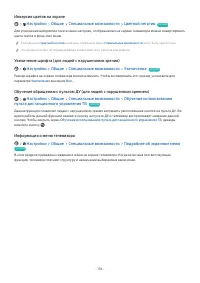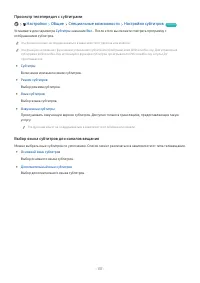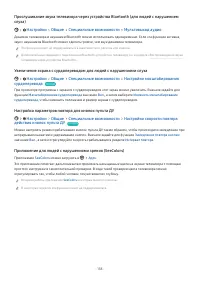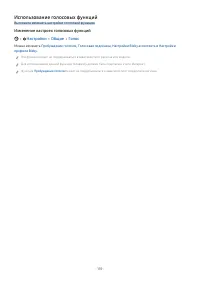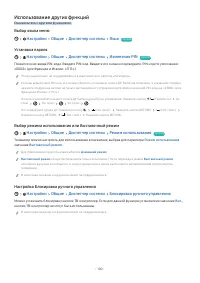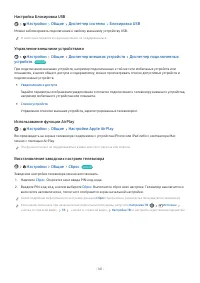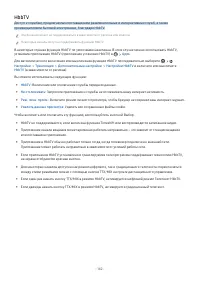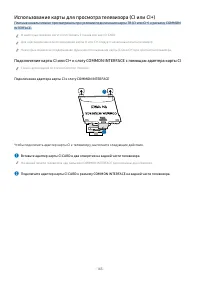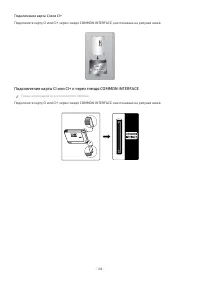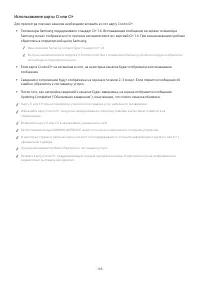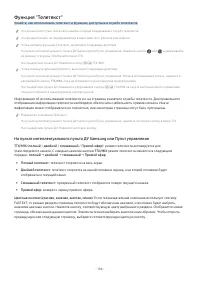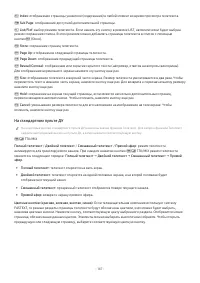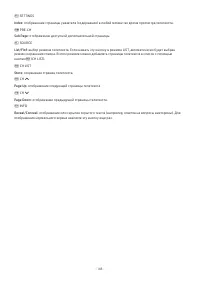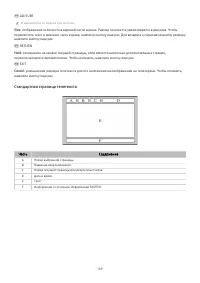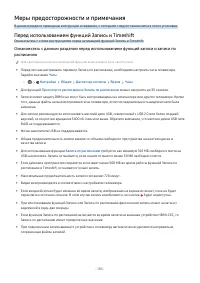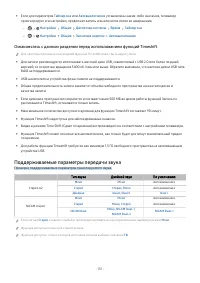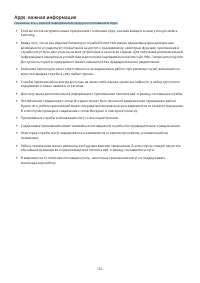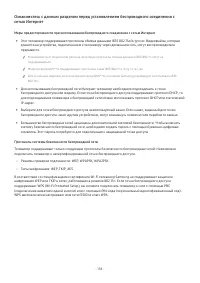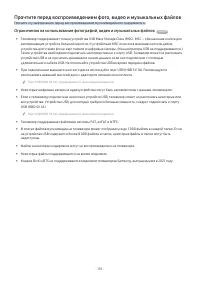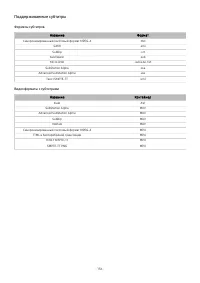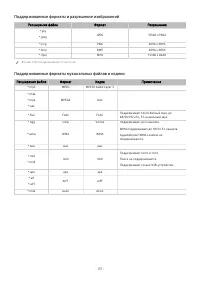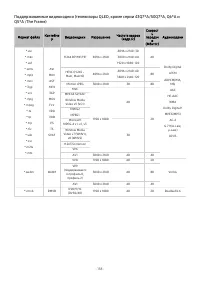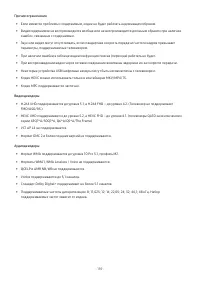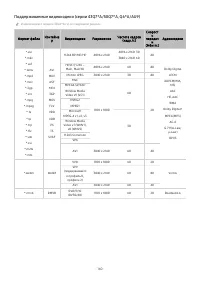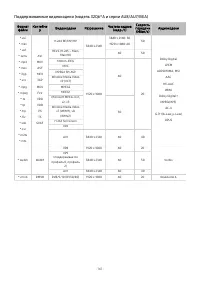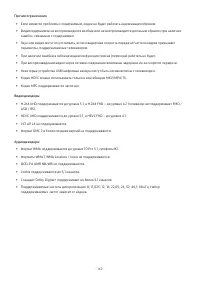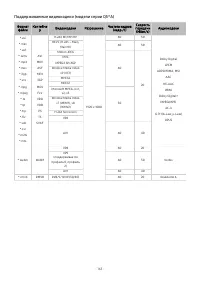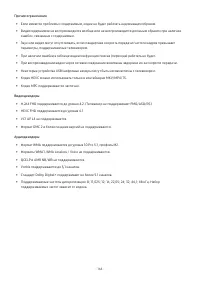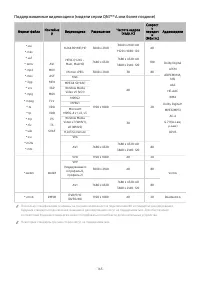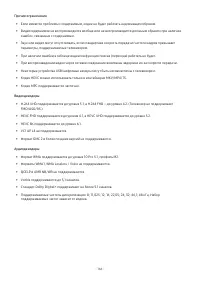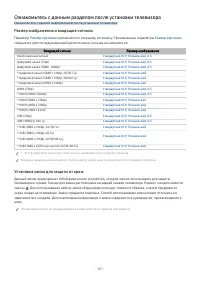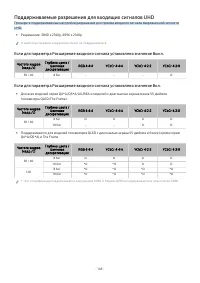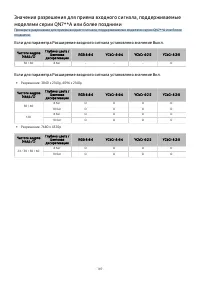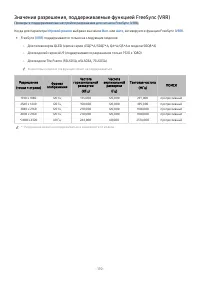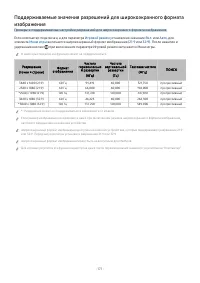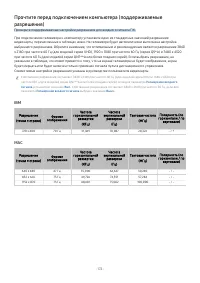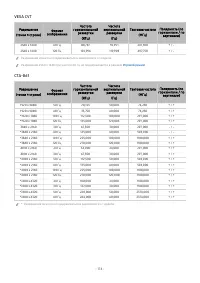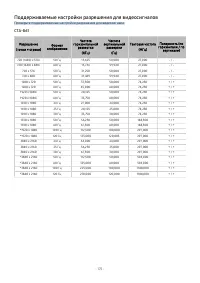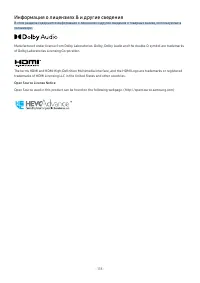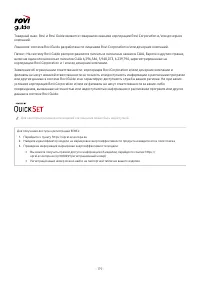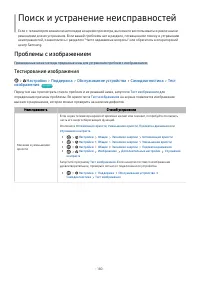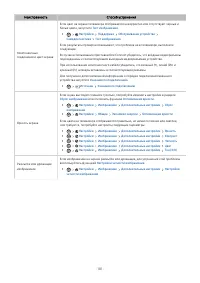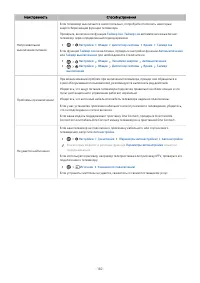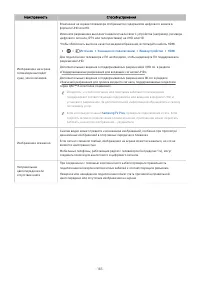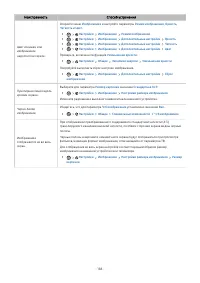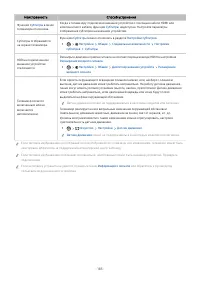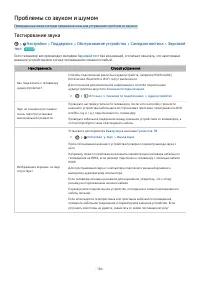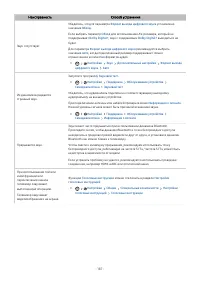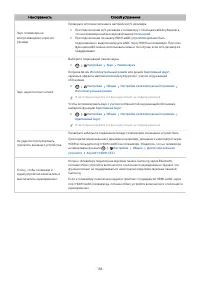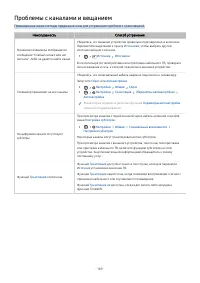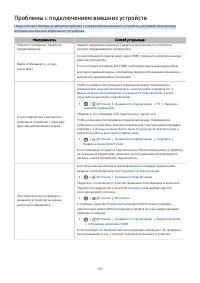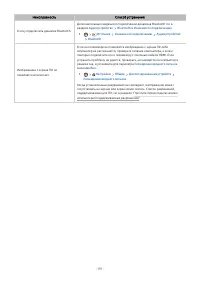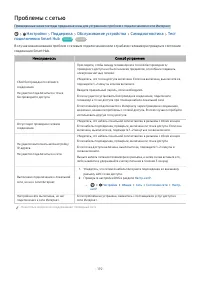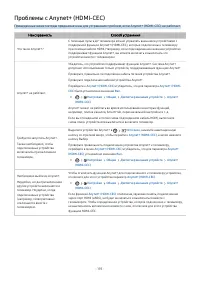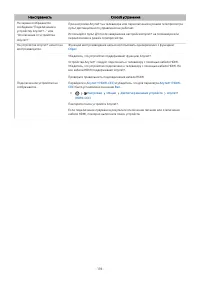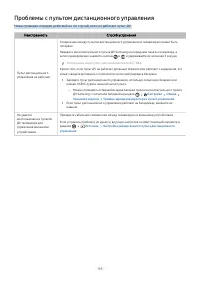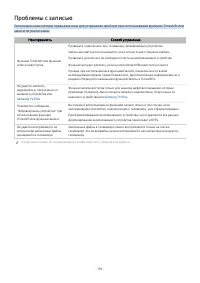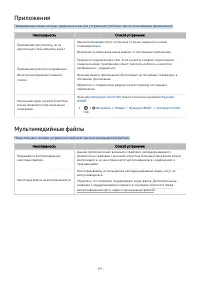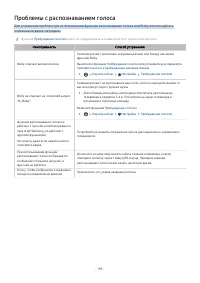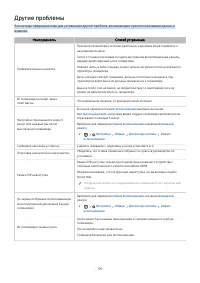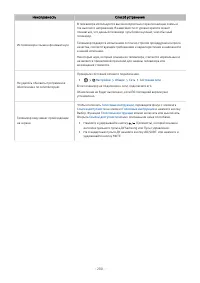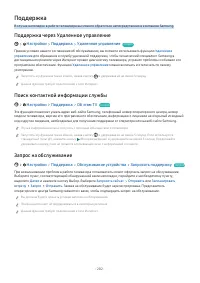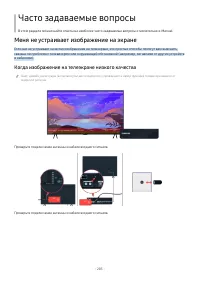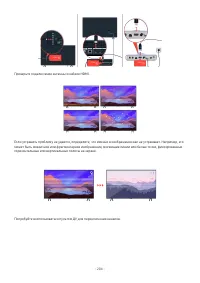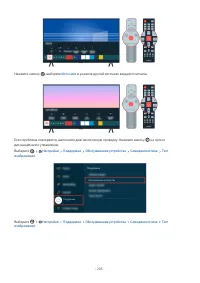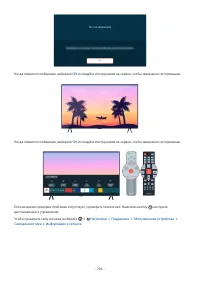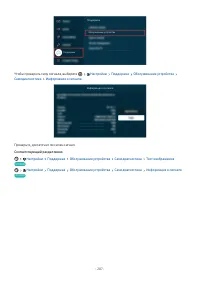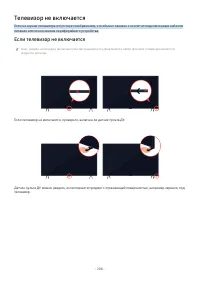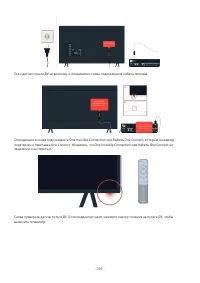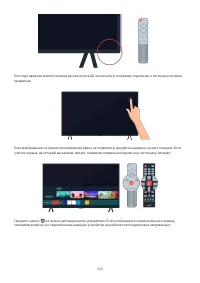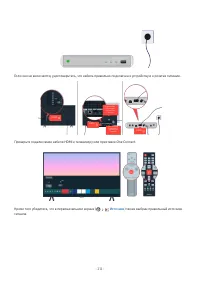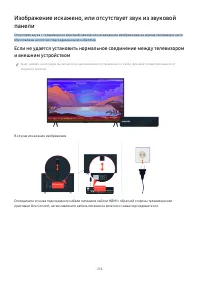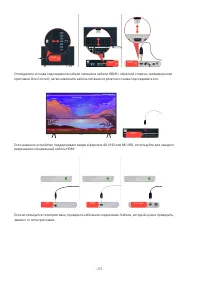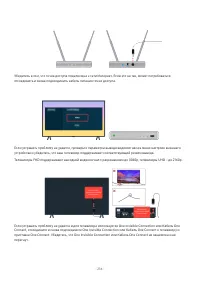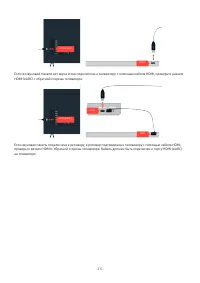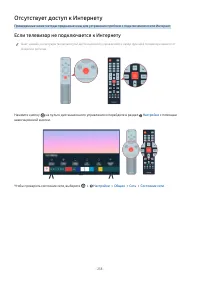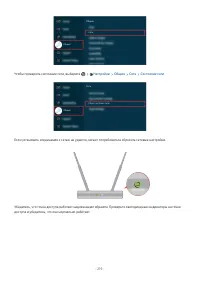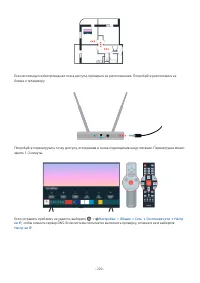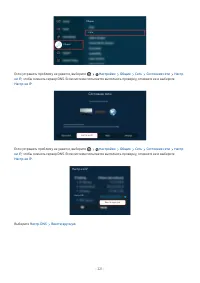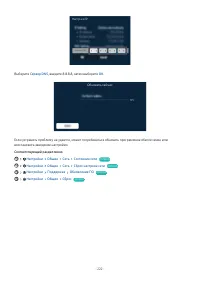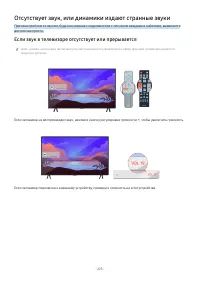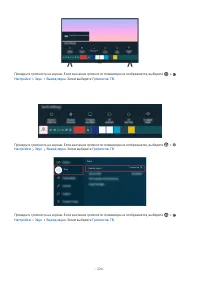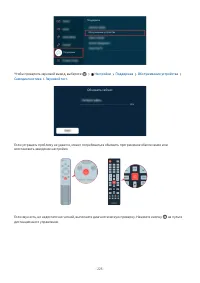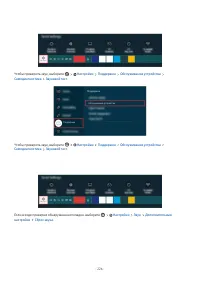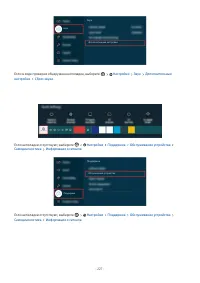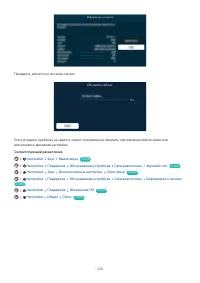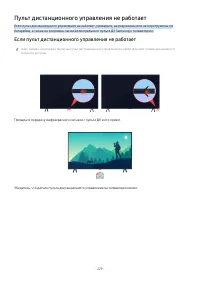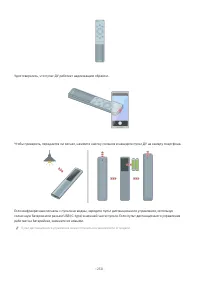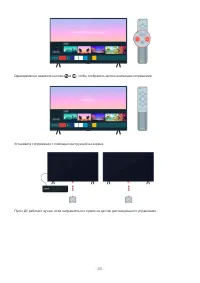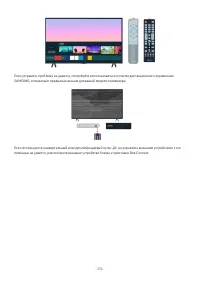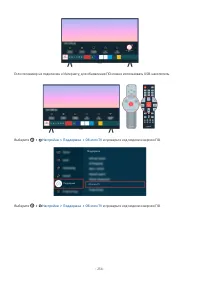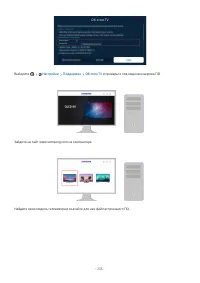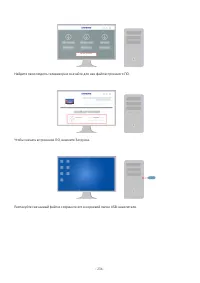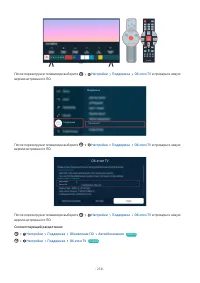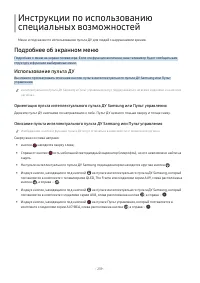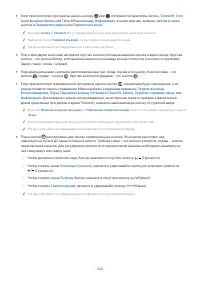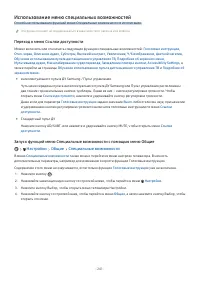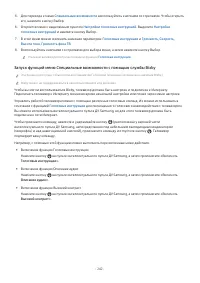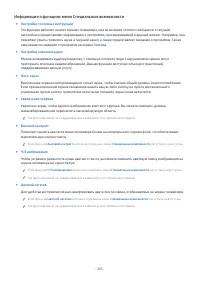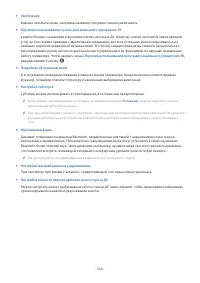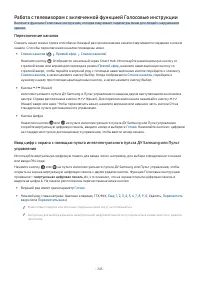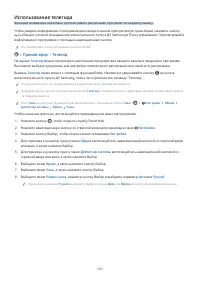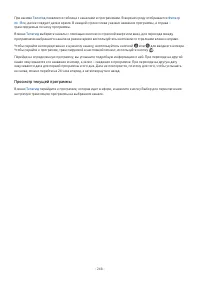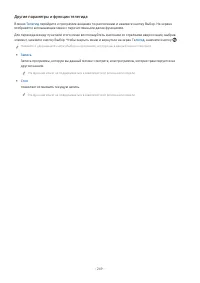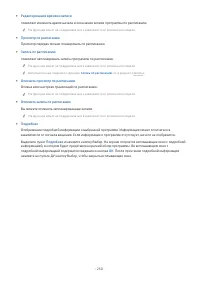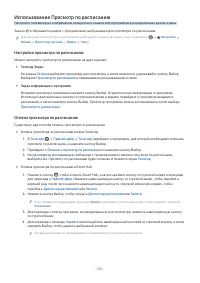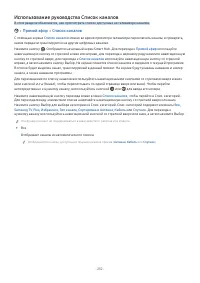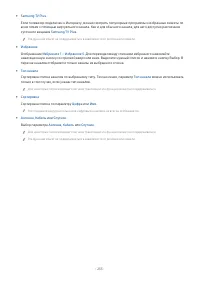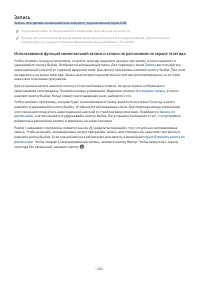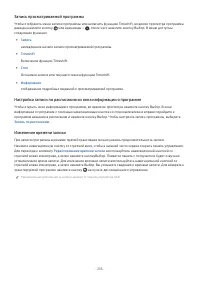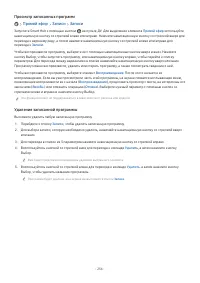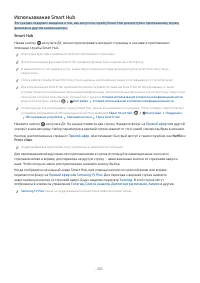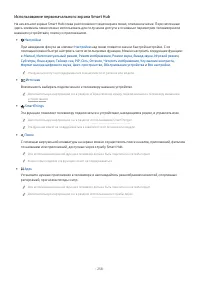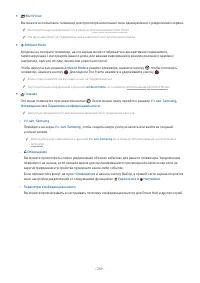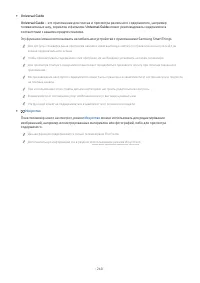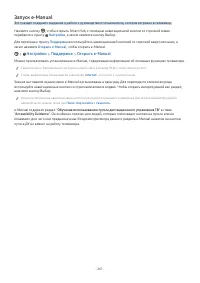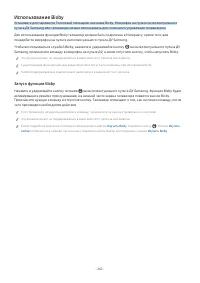Телевизоры Samsung UE65AU9000U - инструкция пользователя по применению, эксплуатации и установке на русском языке. Мы надеемся, она поможет вам решить возникшие у вас вопросы при эксплуатации техники.
Если остались вопросы, задайте их в комментариях после инструкции.
"Загружаем инструкцию", означает, что нужно подождать пока файл загрузится и можно будет его читать онлайн. Некоторые инструкции очень большие и время их появления зависит от вашей скорости интернета.
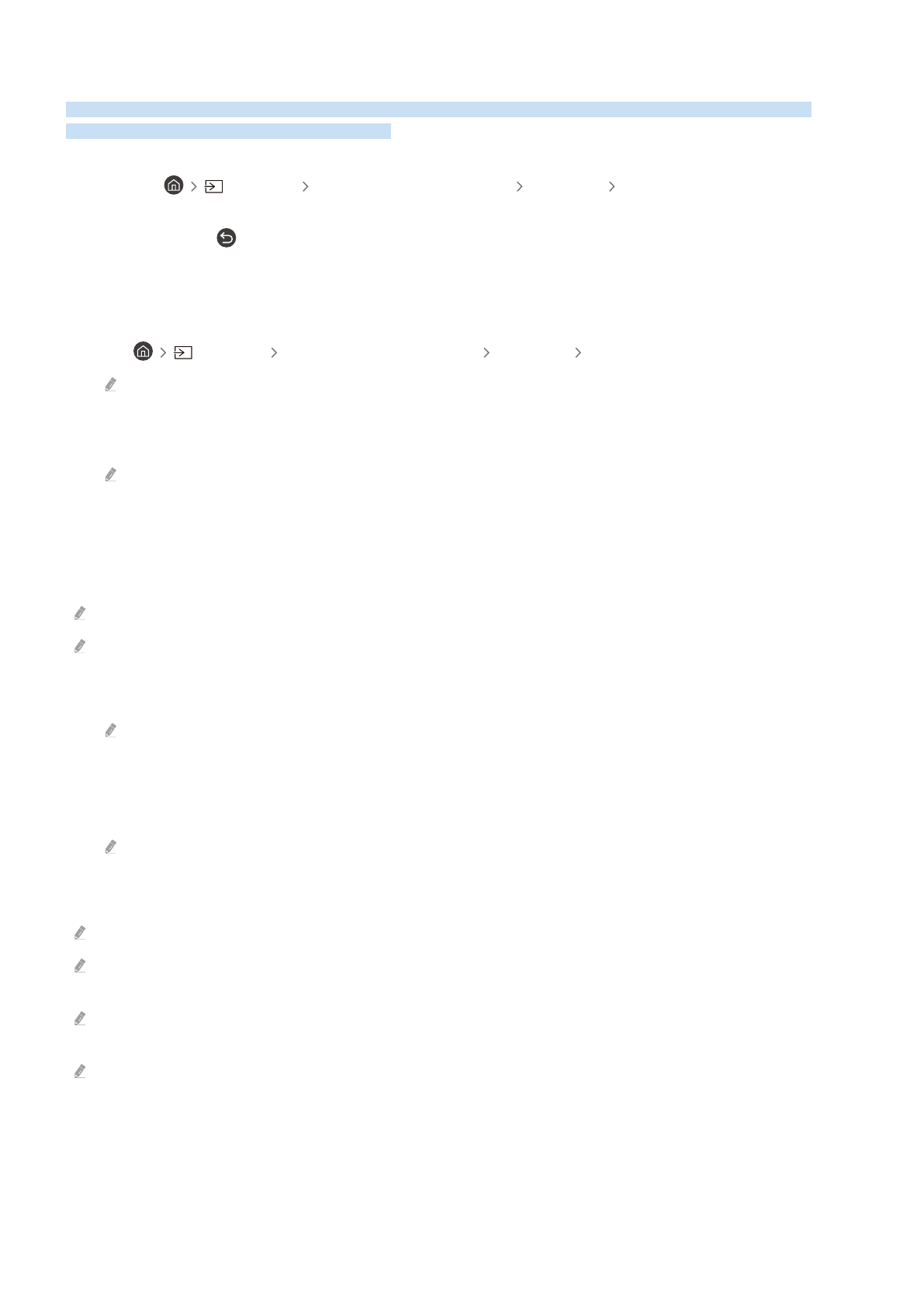
Вывод на экран (Smart View) для мобильного устройства
Вы можете просматривать содержимое экрана мобильного устройства на экране телевизора с помощью
функции Smart View, Tap View или Multi View.
Информацию о том, как осуществить вывод на экран телевизора содержимого экрана мобильного устройства,
см. в разделе
Источник
Указания по подключению
Смартфон
Вывод на экран (Smart View)
.
• Чтобы отключить Вывод на экран (Smart View), прервите соединение с мобильным устройством или
нажмите кнопку
на пульте дистанционного управления.
• В меню Smart View на своем мобильном устройстве вы можете менять определенные настройки, например
коэффициент соотношения сторон.
• При использовании iPhone или iPad можно воспользоваться функцией AirPlay. Подробную информацию
см. в
Источник
Указания по подключению
Смартфон
Apple AirPlay
.
Эта функция может не поддерживаться в зависимости от региона или модели.
• Функция совместного использования экрана (
Smart View
/
Apple AirPlay
) на мобильном устройстве
появляется в режиме
Multi View
на телевизоре (или на экране мобильного устройства).
Эта функция может не поддерживаться в зависимости от региона или модели.
Использование Tap View
Вы можете просматривать содержимое экрана
Multi View
или мобильного устройства на экране телевизора,
легонько стукнув мобильным устройством по телевизору.
В некоторых моделях эта функция может не поддерживаться.
Данная функция доступна на мобильных устройствах Samsung под управлением Android 8.1 или более поздней
версии.
1.
Включите поддержку функции Tap View на мобильном устройстве.
Более подробную информацию о кнопках см. в разделе «Включение Tap View».
2.
Включите экран своего мобильного устройства.
3.
Легонько стукните мобильным устройством по телевизору. Экран телевизора переключится в режим
Multi
View
или в режим отображения содержимого экрана мобильного устройства.
При запуске Tap View в режимах
Ambient Mode
или
Искусство
на экране телевизора отображается только экран
мобильного устройства.
4.
Просматривайте содержимое экрана
Multi View
или мобильного устройства на экране телевизора.
Изображение на экране может отличаться в зависимости от модели телевизора.
Эта функция включает дублирование экрана (Smart View), когда распознает вибрацию, возникающую при
соприкосновении мобильного устройства и телевизора.
Не стучите мобильным устройством по экрану телевизора и углам рамки. Вы можете поцарапать или разбить экран
телевизора или мобильного устройства.
Мы рекомендуем использовать мобильное устройство в чехле и легонько стукнуть им по любому внешнему ребру
телевизора.
- 12 -
Характеристики
Остались вопросы?Не нашли свой ответ в руководстве или возникли другие проблемы? Задайте свой вопрос в форме ниже с подробным описанием вашей ситуации, чтобы другие люди и специалисты смогли дать на него ответ. Если вы знаете как решить проблему другого человека, пожалуйста, подскажите ему :)